管理员可控制用户是否可以访问 Explore,以及他们在其中可以看到的内容和可以进行的操作。例如,您可能希望一些用户能够创建和查看报告,而其他用户对面板只有查看访问权限。
您可以使用用户角色控制对 Explore 的访问。用户角色的名称以及将其与用户关联的方法取决于您的服务模式。
本文章包含以下主题:
了解 Explore 访问权限
Zendesk 用户默认是否可以访问 Explore 取决于您拥有的服务模式和用户类型。您可以按照本文中的步骤随时修改或移除对 Explore 的访问权限。
如果您:
- Explore Lite,默认所有Support用户对预建面板只有查看访问权限。
-
Explore Professional,对 Explore 的默认访问权限取决于创建用户时选择的用户角色:
- Support中的低权限专员 在 Explore 中具有查看者访问权限。
- Support中的工作人员 和 参与者 无法访问 Explore,必须手动授予访问权限。
- Support中的管理员 在 Explore 中具有管理员访问权限。
- Explore Enterprise,对 Explore 的默认访问由用户的自定义角色定义。有关详情,请参阅 授予或修改自定义用户角色的 Explore 访问权限(仅限 Enterprise)。
观看以下视频,了解一家虚拟公司如何使用 Explore 权限控制不同办公地点之间敏感数据的访问权限。
了解工单组权限 (10:29)
使用 Explore 用户角色授予或修改 Explore 访问权限(仅限 Professional)
Explore 用户角色在管理中心进行配置。您必须是Support管理员才能配置用户。
授予或修改用户对 Explore 的访问权限的步骤
-
在管理中心,单击侧栏中的人员 (
 ),然后选择团队 > 团队成员。
),然后选择团队 > 团队成员。
- 搜索并选择用户的个人资料以将其打开。
- 在 用户角色和访问权限 标签上,选中 分析旁边的 访问权限 复选框。如果您不启用此复选框,用户将无法访问 Explore,无论任何其他访问设置如何。
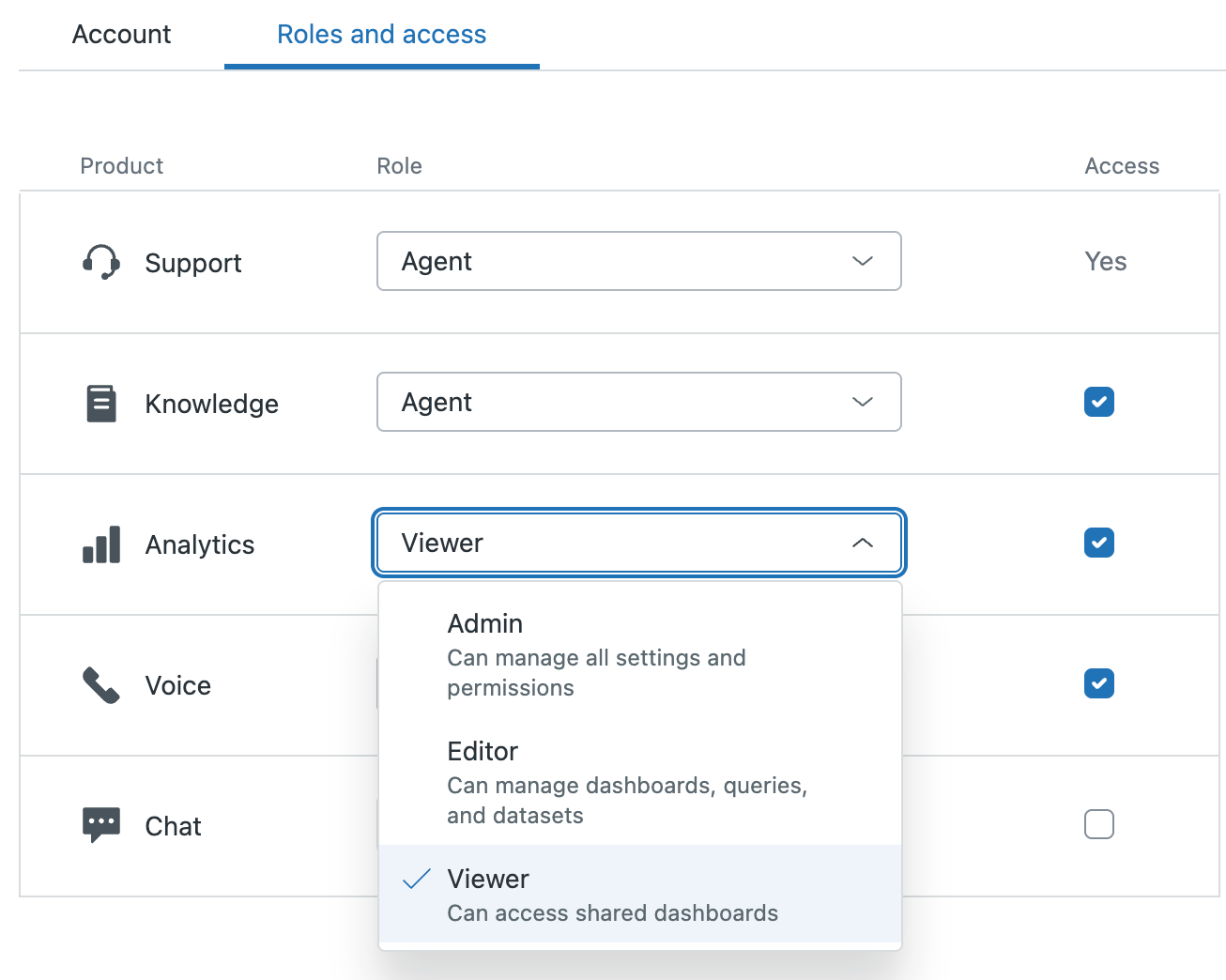
- 在 用户角色 下拉菜单中,选择适当的用户角色:
用户角色 权限 管理员 包括所有编辑者权限以及以下权限:
- 数据集的更新权限(请参阅 设置 Explore 数据集权限)
- 更改图表和颜色编码指标的默认颜色
- 导出面板时编辑 Excel 设置。包括列分隔符和制表符分隔符、小数精度、小数分隔符和千位分隔符
- 管理所有 Explore 用户的面板发送日程计划
- 查看和编辑帐户中的所有面板,无论面板的创建者或共享者
- 配置 数据集导出
编辑者 - 创建并自定义新的面板、报告和数据集
- 编辑已创建和已共享的面板、报告和数据集
- 与 Zendesk 用户或组共享面板
- 设置面板电邮发送日程计划(请参阅 计划面板发送)
查看者 - 查看共享的面板
- 无法创建报告或面板
- 单击保存。
使用自定义用户角色授予或修改 Explore 访问权限(仅限 Enterprise)
如果您使用的是 Enterprise 服务模式,管理员可以使用 自定义用户角色配置 Explore 的访问权限。自定义用户角色使您可以同时控制多个用户对各种 Zendesk 产品的访问。
如果您将任何标准自定义用户角色应用到任何用户,他们将被自动授予以下 Explore 用户角色:
| Support Enterprise 自定义用户角色 | Explore 用户角色 |
|---|---|
| 管理员(系统) |
管理报告、面板和数据集(管理员) |
| 团队主管(自定义) |
管理报告和面板(编辑者) |
| 员工(自定义) |
查看面板(查看者) |
| 参与者(系统) | 查看面板(查看者) |
| 顾问(自定义) |
查看面板(查看者) |
| 低权限专员(系统) |
查看面板(查看者)
注意:如果您的 Zendesk 实例中有低权限专员,并为其分配了低权限专员自定义用户角色,他们将可以查看任何与其共享的面板(仅适用于 Enterprise 服务模式和 Explore 旧版服务模式)。
|
| 新建自定义用户角色 |
查看面板(查看者) |
系统用户角色无法自定义,但自定义用户角色可以。此外,您还可以在自己的自定义用户角色中配置对 Explore 的访问。
配置自定义用户角色的 Explore 访问权限
- 在管理中心中,单击侧栏中的人员 (
 ),然后选择团队 > 用户角色。
),然后选择团队 > 用户角色。 - 在用户角色列表中,单击选项菜单 (
 )查找您要为其配置 Explore 访问权限的自定义用户角色,然后单击 编辑。
)查找您要为其配置 Explore 访问权限的自定义用户角色,然后单击 编辑。 - 在用户角色的设置页面上,向下滚动到 报告和分析 部分,根据需要配置以下 Explore 设置:
用户角色 权限 无法访问 无法访问 Explore 查看面板(查看者) 来自其所属组的数据(受限查看者)
- 查看共享的面板
- 仅可查看用户所属的Support组的历史数据
- 无法查看实时数据
- 无法创建报告或面板
- 无法访问设置
已选择组中的数据(受限查看者)
- 查看共享的面板
- 仅可查看您指定的Support组的历史数据
- 无法查看实时数据
- 无法创建报告或面板
- 无法访问设置
所有数据(完整查看者)
-
查看共享的面板
- 可查看所有Support组的历史数据
- 可查看实时数据
- 无法创建报告或面板
- 无法访问设置
管理报告和面板(编辑者) 来自其所属组的数据(受限编辑者)
- 从所有数据集创建和自定义报告
- 只能查看和使用用户所属Support组的历史数据
- 无法查看或使用实时数据
- 无法通过链接与外部共享面板、计划或接收面板发送,或创建面板限制
- 无法访问设置
已选择组的数据(受限编辑者)
- 为您指定的Support组创建和自定义报告
- 可查看并处理其有权访问的任何数据集的历史数据
- 无法查看或使用实时数据
- 无法通过链接与外部共享面板、计划或接收面板发送,或创建面板限制
- 无法访问设置
所有数据(完整编辑器)
- 根据 其有权访问的任意数据 集以及实时数据,创建和自定义报告
- 创建和自定义面板
- 创建自定义数据集
- 编辑由其他用户创建的报告、面板和数据集
- 与 Zendesk 用户或组共享面板
- 计划并接收面板发送
- 创建面板限制
管理报告、面板和数据集权限(管理员) 包括对所有工单数据选项的所有编辑者权限,以及以下权限:
-
更新数据集权限
-
更改图表和颜色编码指标的默认颜色
-
导出面板时编辑 Excel 设置(包括列和制表符分隔符、小数精度和分隔符,以及千位分隔符)
-
管理所有 Explore 用户的面板发送日程计划
注意:Explore 不区分私密和公开工单组。在 Explore 中任何具有“所有数据”访问权限的用户都可以查看所有私密和公开工单组。您可以使用本文所述的有限编辑者权限来限制用户的工单组可见度。 - 查看共享的面板
- 单击保存。
现在,每当自定义用户角色分配给一个或多个用户时,该用户将被授予您配置的 Explore 访问级别。
检查您的 Explore 权限
有权访问 Explore 的用户可以在 Explore 中检查自己对数据的访问级别。这有助于您了解会在报告和面板中看到的数据。
检查您的 Explore 权限的步骤
- 在 Explore 中,单击右上角的个人资料图标。
- 选择 数据访问。
您可访问的数据 窗口显示您当前可访问的工单组和数据集。

翻译免责声明:本文章使用自动翻译软件翻译,以便您了解基本内容。 我们已采取合理措施提供准确翻译,但不保证翻译准确性
如对翻译准确性有任何疑问,请以文章的英语版本为准。